オン資とORCA
どんな事が出来るのか
受付した時に、その保険証が有効かどうかをチェックすることが出来ます。また、枝番や住所の違いなどをチェックする事ができます。では、本当に便利になったのかというと、「オン資」の恩恵は、現状では「思った程大きくない」気がします。
- 患者登録や診療行為の時に、現在の保険証が有効かどうかをチェックしてくれる
- 枝番をつけるのは、簡単になった
- 無効な保険証があったからといって、新しい情報に自動的に書き換えられる訳では無い
- オン資端末に、保険証・記号番号・生年月日を入力して表示されたデータは取り込めない
- オン資端末での、一手間が必要になる。
オン資をORCAに、自己導入する場合
オン資をORCAで使うためには「ソフトウエア」を、レセコンサーバー側に導入しなくてはなりません。その辺りの準備・導入後の操作については、下記に説明があります。
自分で導入するマニュアルと、操作マニュアルがありますが、説明が褒められた物では無いのです。私は、ORCAを自分で導入している関係で、この説明書に従って自力で導入をしましたが、大変苦労しました。
- サーバー側にソフトを導入
- クライアント側(入力端末側の準備)
基本的には、書いてある通りに導入すれば良いのですが、サーバー側にソフトを導入する場合には、下手にいじりますと、レセコンそのものが動作不良に陥ります。ある程度Linuxの知識が必要になりますので、レセコンの保守をベンダーに任せている場合には、そちらでの対応をして貰えば良いかと思います。気を付ける点は、以下の通りです。
- ソフトウェアのインストールと、アンインストールについての知識が必要です。
- Ubuntuでのファイル共有で、/etc/fstabを設定する必要があります。変更前の設定のバックアップをちゃんと残しながらやって下さい。
ソフトウエア導入時にパッケージエラーが出る
導入には、2つの手間がかかります。
- ORCAサーバー側にjma-receipt-pusherというソフトをインストール
- レセコン端末に、onshi-toolsというソフトをインストール
onshi-toolsは、最初はWindows版を入れたのですが、バグがあったり、常に動かし続ける必要がある事から、ORCAサーバーに直接導入してしまいました。途中でパッケージエラーが出てしまい、インストール出来ないという場面に挿入しました。この場合のパッケージの再導入については、こちらの記事が役立ちました。
1:まずは、中途半端に導入されたソフトを削除します。
sudo apt remove –purge 導入するソフト名
sudo apt clean
sudo apt autoremove
2:次に、念のためにパッケージを再構成します
sudo dpkg –configure -a
3:再度ソフトウエアをインストールします
sudo apt install 導入するソフト名
マイナカードを読み込む為の設定
これは、本当は導入説明書に書くべき重要な事なのですが、記載してありません。ORCAがマイナカードのデーターを送るための設定には1つ忘れてはならない事があります。それは「ダウンロードする場所の設定」です。これを忘れると、ORCAとの連携が取れません。
ORCAにマイナカードの情報を送るためには「特定のフォルダ」に、Edgeで一度マイナカードの情報を書き込みます。この書き込まれた「特定のフォルダにあるデーター」だけを、ORCAが取り込むのです。ところが、初期設定では、ファイルの保存先は「C:\Users\<ユーザー名>\Downloads」に設定されています。ところが実際には「C:\OQS\face」にダウンロードしなくてはダメなのです。そこで、Edgeのダウンロード先の変更方法は、下記の動画が解りやすいでしょう。動画中では、新しいフォルダを作っていますが、ここを「C:\OQS\face」に置き換えて下さい。また「ダウンロード時の動作を毎回確認する」もONにして下さい。これは、次の項目で理由を述べます。
起動する順番に注意
オン資のシステムが出来上がっていても、正しい順番でレセコンと繋がないと、使いこなすことが出来ません。(例えば、自動で資格が有効かどうかをチェックしに行く機能が十分働きません)
- ①オン資のパソコンで、資格確認が出来るようにしておく
- ②その後で、レセプトのクライアントソフトを立ち上げる

この手順は守って下さい。
もし自力でORCAを運用している方で「共有ファイルにアクセス出来ない」というエラーが出たときは、レセコンサーバー側で
sudo mount -a
を実行して、再度ファイル共有が出来る事を確認して下さい。
Edgeのダウンロードには、一手間必要
オン資の画面で「ダウンロード」を押すと、データーがダウンロードされる……筈なのですが、実はもう一手間かける必要があります。オン資のデーターはXMLファイルという物なのですが「Edgeは、もう一手間かけないと、XMLファイルをダウンロード出来ない」のです。
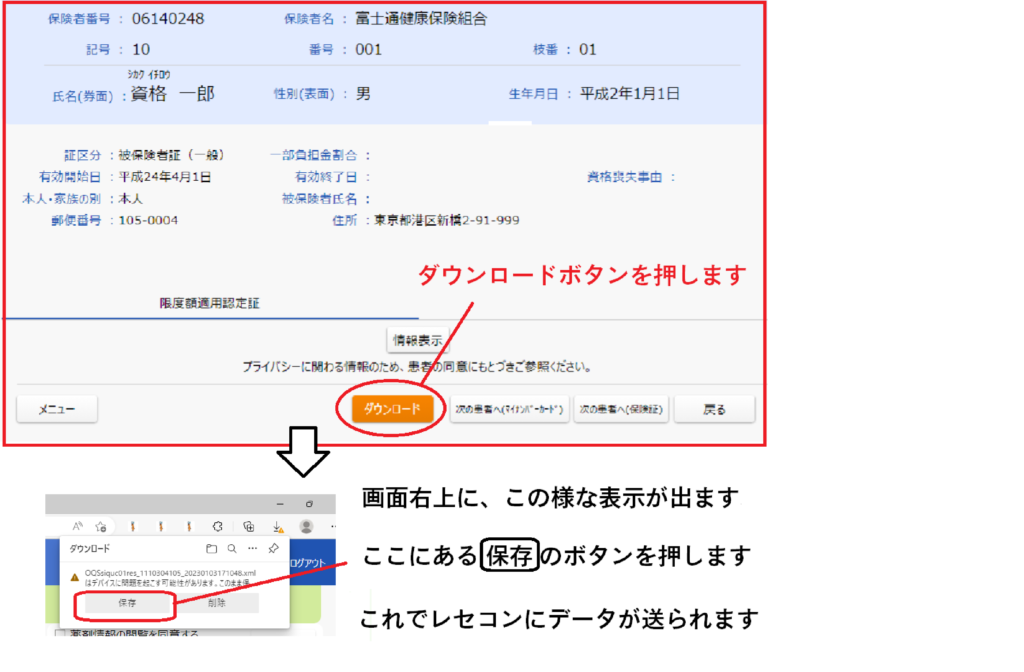
詳しくは、こちらのPDFファイルを御覧下さい。
当院で使っている簡易マニュアルも、こちらに上げておきます。